U slučaju da ste nekada zaželjeli da koristite svoj pametni telefon umjesto miša ili tastature, to je itekako moguće. Čak šta više, veoma je praktično za mnoge stvari.
Zašto se jednostavno ne biste lijepo smjestili u svoj omiljeni ležaj i totalno bežično koristili svoj računar? Evo kako koristiti telefon ili tablet umjesto miša ili tastature!
Iako se miš uveliko koristi i teško da će skorije izgubiti svoju namjenu, ne možemo reći da on nema baš nikakvu konkurenciju. Pojavom ojsetljivog panela na dodir (trackpad) i ekrana koji su takođe osjetljivi na dodir (touchscreen), status tradicionalnog miša je uzdrman.
Kako koristiti telefon umjesto miša ili tastature?
Ali kako sve pomenuto može zamijeniti tablet ili telefon? Pa za početak ćemo vam pokazati kako svoj pametni telefon možete koristiti kao miša za računar. Totalno je nebitno da li je vaš telefon veće dijagonale ili manje, sve dok ga pokreće iOS, Windows Phone ili Android, vi ste u mogućnosti da ga koristite umjesto miša. 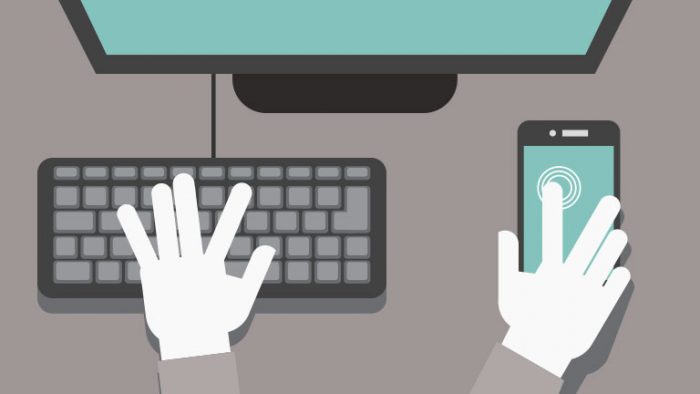
Evo šta je potrebno da to uradite:
1 Prvo preuzmite program “Remote Mouse” na vaš računar.
Preuzmite za:
2 Zatim instalirajte preuzeti program standardnom procedurom. Što se postavljanja programa tiče, sve je veoma intuitivno tako da nećemo da vas navodimo kroz taj proces. Sve dok su vaš računar i telefon povezani na istu mrežu, nećete imati nikakav problem.
3 Sada preuzmite aplikaciju za vaš telefon ili tablet.
Preuzmite za:
4 Prije nego što pokrenete aplikaciju, uvjerite se da ste povezani na istu pristupnu tačku kao i vaš računar.
5 Pokrenite aplikaciju i sačekajte da ona skenira mrežu u potrazi za računarom. Kada ga pronađe, jednostavnim dodirom na njega uspostavite konekciju i koristite svoj uređaj kao trackpad tj. kao miša.
Treba dodati i to da svoj pametni uređaj ne morate koristiti samo kao miša. “Remote Mouse” vam omogućava još mnogo toga. Recimo, korištenje miša uz tastaturu. Zatim, korištenje pojedinih skraćenica radi kontrole multimedije, odnosno pregleda video zapisa i auido zapisa. Takođe, uz “Remote Mouse” vrlo lako možete da izvršite prezentaciju ili čak da daljinski ugasite računar.
Izvor: PametniTelefoni.rs

